Comment puis-je désinstaller les applications MacOS rapidement et facilement ?

Le large éventail d'applications disponibles à l'heure actuelle représente une gamme d'outils qui facilitent bon nombre des tâches que nous réalisons au quotidien, certains nous aident simplement à retranscrire des informations, d'autres à des fins plus complexes peuvent même nous aider à améliorer les performances de notre ordinateur.
Cependant, il nous est sûrement arrivé que plus d'une fois nous avons installé une application, elle remplit son rôle et c'est tout, nous cessons de l'utiliser pendant longtemps, donc l'envie de les éliminer complètement ou simplement de les désinstaller surgit, mais cela ne ne semble pas très simple Lorsque nous parlons de MacOS, en réalité, pour ceux d'entre nous qui ont utilisé Windows tout au long de notre vie, cela peut être une tâche assez compliquée, mais ce n'est pas le cas. Ensuite, nous vous expliquerons comment désinstaller les applications dont nous n'avons plus besoin dans MacOS de manière très simple.
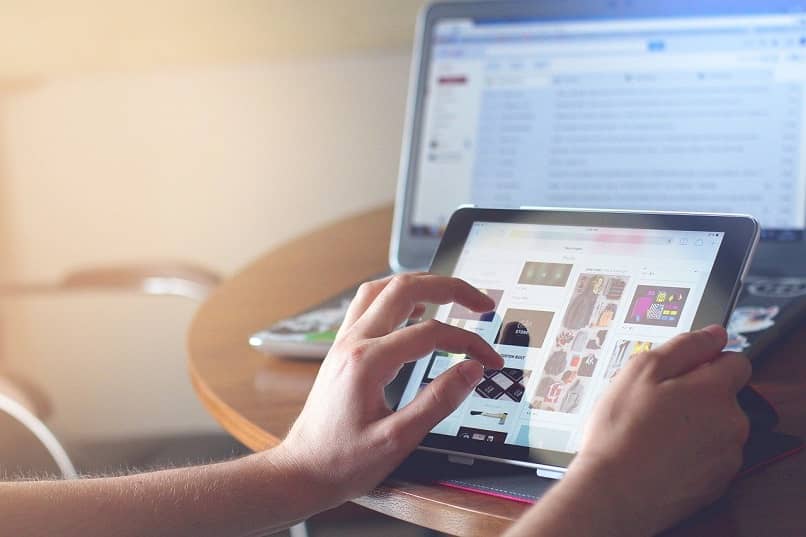
C'est ainsi que vous supprimez toutes les traces d'applications dans MacOS
Bien que se débarrasser des applications que nous n'utilisons pas fréquemment dans MacOS puisse être courant chez les utilisateurs, lorsqu'il s'agit d'éliminer toute trace de ces applications, ce n'est généralement pas aussi simple. Pour supprimer complètement des applications dans MacOs, quelque chose de plus est nécessaire car certaines applications n'affichent pas de bouton de suppression dans le lanceur, pour cette raison, nous devons passer à Apple et sélectionner l'option 'Forcer à quitter', dans le nouveau menu Une fois qu'il s'affiche, nous pourrons voir toutes les applications en cours d'exécution, nous recherchons donc celle que nous voulons éliminer et cliquons sur "Forcer la fermeture" . Ce faisant, nous forcerons le système à cesser de travailler avec cette application , nous permettant de l'éliminer.
Enfin, nous allons à la corbeille et faisons un clic droit et sélectionnons l'option 'Vider la corbeille' . Si nous sommes plus le type d'utilisateur dont la préférence est d'appuyer sur des lettres, il existe également un moyen de le faire de cette façon, ce que nous devons faire est de sélectionner l'icône de l'application, puis d'appuyer sur 'Commande + Suppr' et ainsi de déplacer l'application vers le bin, alors nous devrons le vider et c'est tout. La chose intéressante à propos de cette méthode est qu'elle fonctionne sur toutes les versions de MacOS, c'est-à-dire qu'il s'agit de la méthode par défaut.

Mais si nous voulons supprimer définitivement l'application sans rien en laisser, nous devons également supprimer les préférences qui sont stockées dans Bibliothèque/Préférences au moment de l'installation. Soit dit en passant, ce dossier est généralement masqué dans certaines versions, nous vous recommandons donc d'aller à nouveau dans 'Finder', sélectionnez aller dans la barre d'outils que nous trouverons en haut de l'écran et cliquez sur 'Aller au dossier'. Il y a toujours la possibilité d'installer un nettoyeur comme AppCleaner qui supprimera toute trace de l'application désinstallée.
Voici comment désinstaller des applications tierces sur MacOS
Pour désinstaller les applications MacOS de manière traditionnelle, sans laisser de trace, c'est aussi simple que d'aller dans le Finder MacOS , si nous ne l'avons pas encore fait, allez dans le dossier 'Applications', rappelez-vous que dans ce système d'exploitation le système installé applications restant généralement dans ce dossier, il sera facile à reconnaître car nous pouvons voir clairement les icônes de chacune, en cela nous recherchons l'application que nous voulons désinstaller et la faire glisser vers la corbeille bien que nous puissions également cliquer avec le bouton droit et sélectionnez parmi les options présentées l'option "Déplacer vers la corbeille". Dans ces cas, nous devons répéter la procédure de vidange du bac pour son élimination totale.

Comment supprimer des applications du Launchpad sous macOS ?
Bien que le processus de désinstallation d'applications sur MacOS soit déjà incroyablement simple, il peut l'être encore plus lorsqu'il s'agit d' applications installées via l'App Store. La procédure est très simple, nous devons d'abord ouvrir 'LaunchPad', pour cela nous allons cliquer sur le 'Dock' ou nous pouvons également l'ouvrir à partir du dossier qui contient les applications, si nous ne le trouvons pas, écrivez simplement le nom au haut de l'écran.
Ensuite, nous identifions l'icône de l'application en question en cliquant et en maintenant l'icône jusqu'à ce qu'elle commence à trembler, puis en cliquant sur une petite icône noire avec la lettre « X » qui apparaît. Ensuite, pour confirmer la suppression de l'application, nous cliquons sur 'Supprimer'. L'utilisation de cette procédure ne nécessite pas de vider la corbeille car tout est géré immédiatement. C'est une méthode très efficace et rapide qui rappelle la façon dont on supprime des applications sur l'iPhone , l'iPad ou l'iPod touch, puisque l'interface est identique.
Faites ceci pour réinstaller une application supprimée à partir d'une sauvegarde sur MacOS
Il y a des moments où nous n'utilisons tout simplement pas une application pendant si longtemps, nous décidons donc de la supprimer de notre ordinateur, mais cela peut arriver une autre fois où nous en avons besoin, la première chose que nous devons savoir est que la suppression d'une application n'annule pas les abonnements nous avons fait pour que nous puissions les avoir à nouveau. Pour avoir la possibilité d'utiliser à nouveau une application que nous avons supprimée, nous pouvons la réinstaller ou nous avons également la possibilité de la restaurer via une sauvegarde.

Si l'option que nous décidons de prendre est de restaurer à partir d'une sauvegarde, nous devons utiliser l'assistant de migration pour transférer les fichiers de la sauvegarde Time Machine vers le Mac , si nous avons fait cette copie, l'assistant peut l'utiliser pour restaurer tous nos fichiers personnels , qui comprend les applications et ce qui existe dans notre compte utilisateur. En revanche, si nous prenons l'option de réinstaller les applications installées avec MacOS, nous devons réinstaller MacOS lui-même. Une autre façon de récupérer des applications désinstallées consiste à les télécharger à nouveau et à les installer à partir de l'App Store.
Comme nous pouvons le voir, tout n'est pas perdu lorsque nous supprimons une application de notre ordinateur MacOS, nous avons de bonnes méthodes pour revenir aux applications qui, pour une raison quelconque, ont disparu de l'ordinateur. MacOs est sans aucun doute aussi simple que de manipuler l'ordinateur avec le système d'exploitation Windows auquel nous sommes habitués.

Laisser un commentaire